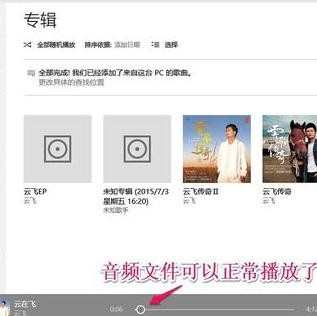电脑无法播放音频怎么办
2017-05-16
在平时的日常生活里,有时候我们的电脑会遇到无法播放音频的问题,该如何解决电脑无法播放音频这个难题呢?下面是小编收集的关于电脑无法播放音频的解决步骤,希望对你有所帮助。
电脑无法播放音频的解决步骤
右键点击左下角的开始,在右键菜单中点击运行 - 输入services.msc,点击确定或者按下键盘上的回车键,打开系统服务;
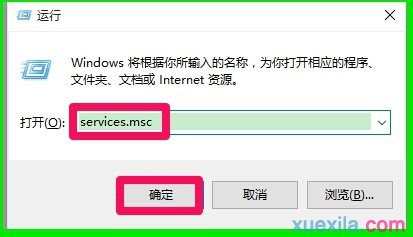
在打开的系统服务窗口,我们用鼠标左键按住右侧的小滑块向下拖动,找到Windows Audio服务项;
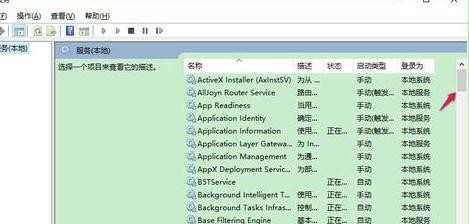
找到Windows Audio服务项后,我们左键双击:Windows Audio服务项;
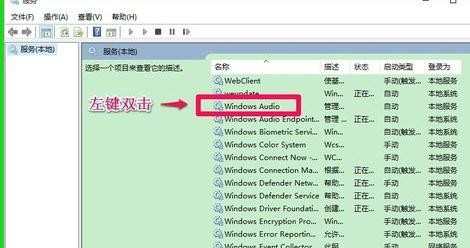
左键双击Windows Audio服务项以后,在Windows Audio的属性对话框中可见,Windows Audio服务状态为:已停止,点击:启动(S);
说明:Windows Audio服务 - 管理基于 Windows 的程序的音频。如果此服务被停止,音频设备和效果将不能正常工作。如果此服务被禁用,任何依赖它的服务将无法启动。不能播放音频文件的原因就是Windows Audio停止了服务。
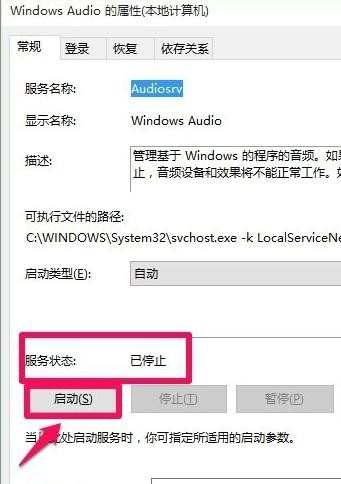
我们点击启动(S)后,Windows Audio服务状态为:正在运行,再点击:应用 - 确定,退出系统服务;
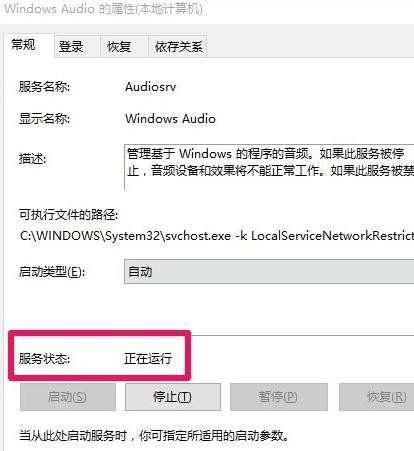
此时系统桌面右下角小喇叭的红X也消失了;
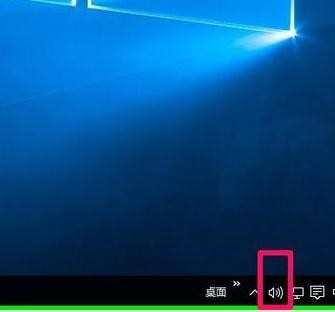
我们点击播放音频文件中的歌曲“云在飞”,现在可以正常播放了。